安全模式是微软操作系统下的一种特殊模式,通过安全模式可以解决一部分的系统问题,那么我们应该如何进入电脑安全模式呢?今天,小编就将两个进入安全模式的方法分享给大家。

方法一:win7系统环境下,重启或开机时,按住“f8”键不放,或者按住Ctrl键不放,会出现系统多操作启动菜单,有三个选择可以进入安全模式,按下回车键即可进入。
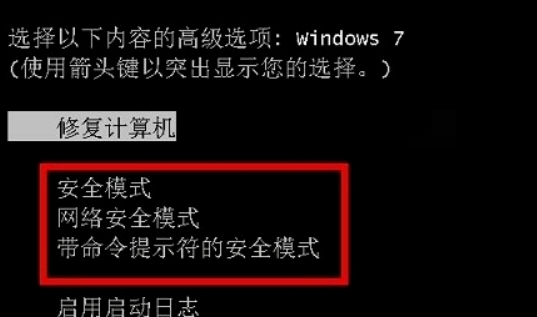
方法二:win10系统环境下,正常进入系统后,按下win R快捷键打开运行对话框,输入msconfig,回车。
如何在windows10上使用Paint 3D调整图像大小
windows10系统有内置的paint 3D应用程序,中文名就是画图3D.可以说是win7画图工具的升级,带有3D功能.有网友想了解如何在windows10上使用Paint 3D调整图像大小.今天小编就跟大家介绍下使用Paint 3D调整图像大小的方法.
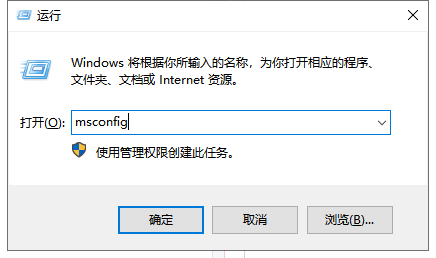
在打开的配置窗口内,切换到引导选项卡,勾选安全引导,点击确定。重启电脑后就会进入到电脑的安全模式。
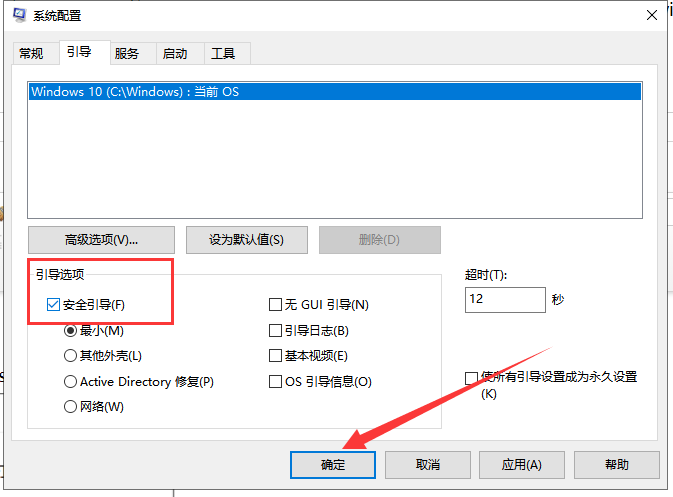
如果我们不希望win10再次进入安全模式的话,在安全模式内同样按下win R快捷键打开运行对话框,输入msconfig,回车,在常规选项卡内选择正常启动即可。
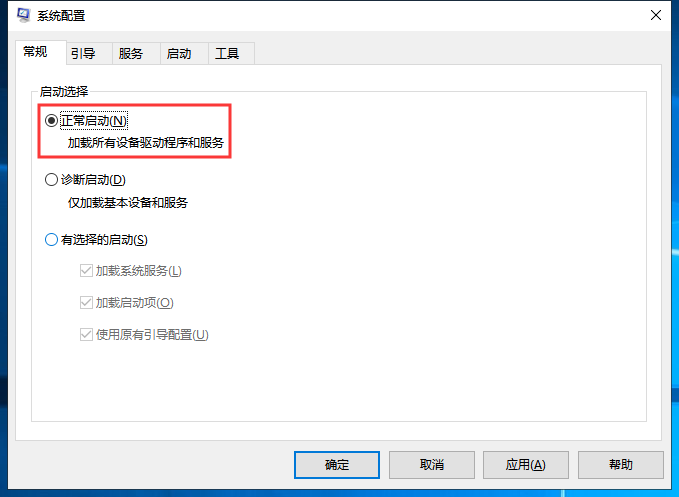
以上就是两种电脑进入安全模式的操作方法。如果电脑无法进入安全模式,需要进行系统重装的话,可以尝试使用小白一键重装系统哦。
本篇电脑技术文章《电脑如何进入安全模式》由下载火(xiazaihuo.com)系统之家网一键重装软件下载平台整理发布,下载火系统重装工具网可以一键制作系统启动盘,也可在线一键重装系统,重装好的系统干净纯净没有预装软件!电脑死机的常见原因及解决方案
电脑用久了会出现各种问题,而电脑死机一般是比较常见的问题.如果您的电脑在日常使用过程中经常出现电脑死机请参考本篇文章中提供的电脑死机解决方案来对症下药处理吧.






